Microsoft hat mit der sogenannten Nutzungszeit unter Windows 10 eine Funktion eingeführt hat, dass der PC nach Windows Updates tagsüber nicht einfach neu startet und evtl. nicht gespeicherte Arbeit verloren ist, sondern dass der PC erst nach der üblichen Arbeitszeit einen Neustart durchführt.
Wir haben ja schon mehrfach über die Einstellungsmöglichkeiten und Funktionen der Nutzungszeit berichtet. Heute möchten wir Euch aber zeigen, dass Ihr diese Neustarts auch komplett deaktivieren könnt, wenn Ihr die folgende Gruppenrichtlinie setzt. Diese nennt sich
Keinen automatischen Neustart für geplante Installationen automatischer Updates durchführen, wenn Benutzer angemeldet sind.
Ihr findet diese GPO in folgendem Computer-Konfigurationszweig.
Computerkonfiguration / Administrative Vorlagen / Windows-Komponenten / Windows Update

Wir haben Euch die Gruppenrichtlinie hier nachfolgen einmal abgebildet.
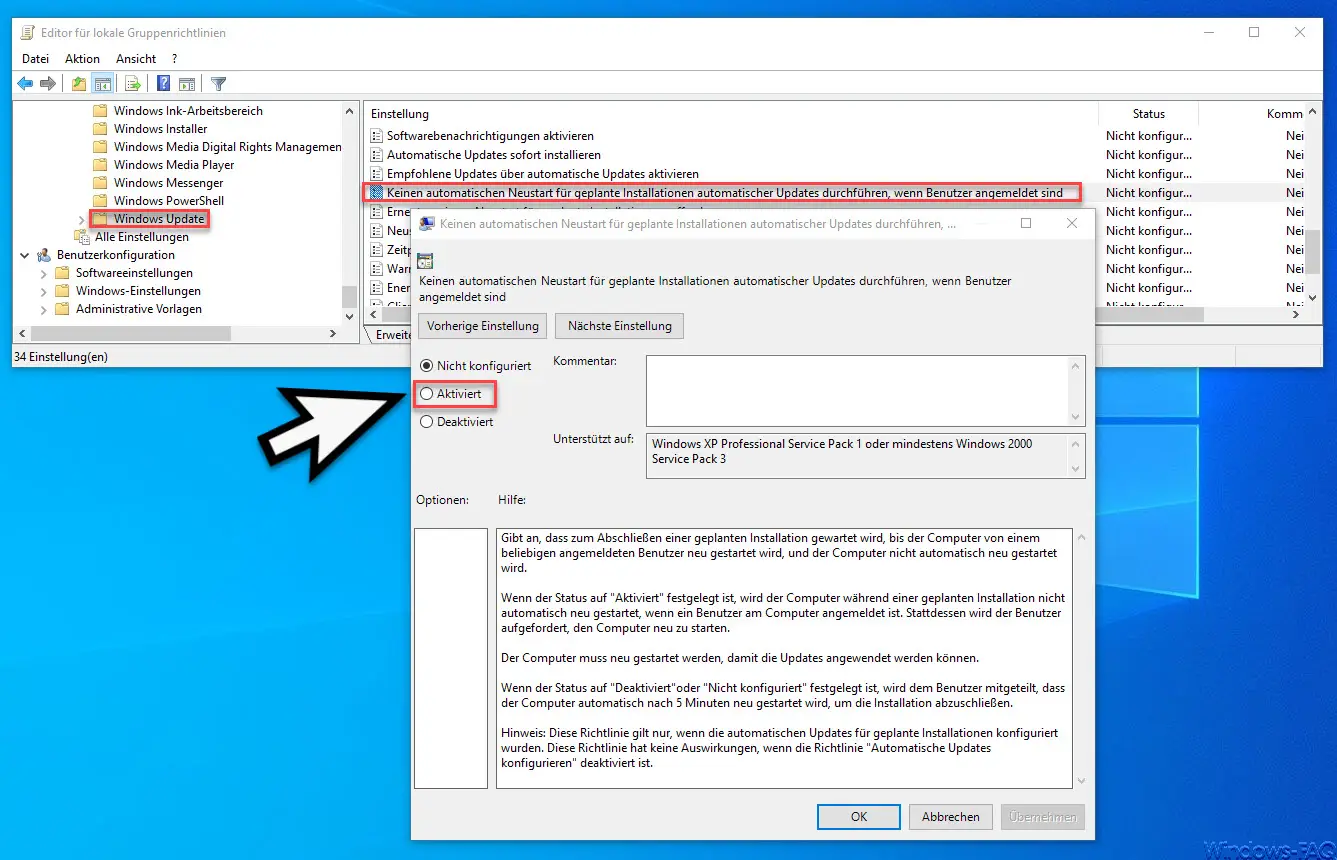
Wenn Ihr diese Option „aktiviert„, so wird der PC nach einem Windows Update oder einem Feature Update NICHT automatisch neu gestartet, wenn ein Benutzer an dem PC angemeldet ist. Somit könnt Ihr mit dieser GPO sicherstellen, dass Anwender keinen Datenverlust erleiden, nur weil der PC aufgrund von neu installierten Updates neu gestartet wird.
Allerdings bedeutet dies auch, dass durch das Setzen dieser GPO ein Neustart und auch die Installation von sicherheitsrelevanten Updates verzögert wird und somit die Sicherheit der Clients leider kann.
Microsoft gibt übrigens noch folgende Informationen zu dieser Update-GPO bekannt.
Diese GPO gibt an, dass zum Abschließen einer geplanten Installation gewartet wird, bis der Computer von einem beliebigen angemeldeten Benutzer neu gestartet wird, und der Computer nicht automatisch neu gestartet wird.
Wenn der Status auf „Aktiviert“ festgelegt ist, wird der Computer während einer geplanten Installation nicht automatisch neu gestartet, wenn ein Benutzer am Computer angemeldet ist. Stattdessen wird der Benutzer aufgefordert, den Computer neu zu starten.
Der Computer muss neu gestartet werden, damit die Updates angewendet werden können.
Wenn der Status auf „Deaktiviert„oder „Nicht konfiguriert“ festgelegt ist, wird dem Benutzer mitgeteilt, dass der Computer automatisch nach 5 Minuten neu gestartet wird, um die Installation abzuschließen.
Hinweis: Diese Richtlinie gilt nur, wenn die automatischen Updates für geplante Installationen konfiguriert wurden. Diese Richtlinie hat keine Auswirkungen, wenn die Richtlinie „Automatische Updates konfigurieren“ deaktiviert ist.
Abschließend haben wir Euch noch 2 weitere Beiträge zur Einstellung und Optimierung der Windows 10 Nutzungszeit aufgelistet.
– Nutzungszeit von Windows automatisch festlegen lassen
– Installationszeit & Neustartzeit der Windows 10 Updates planen und die Nutzungszeit einstellen
– Gesperrte Benutzeraccounts in Active Directory – Das können Admins dagegen tun

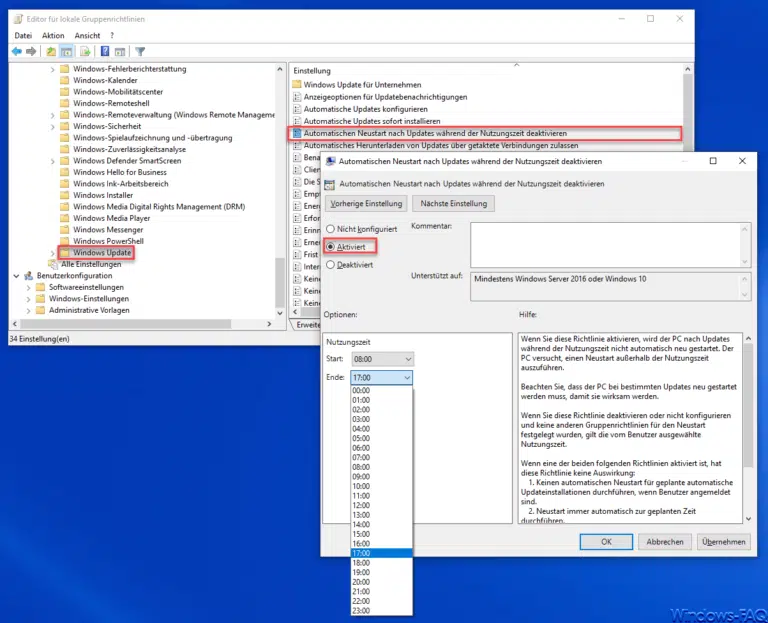

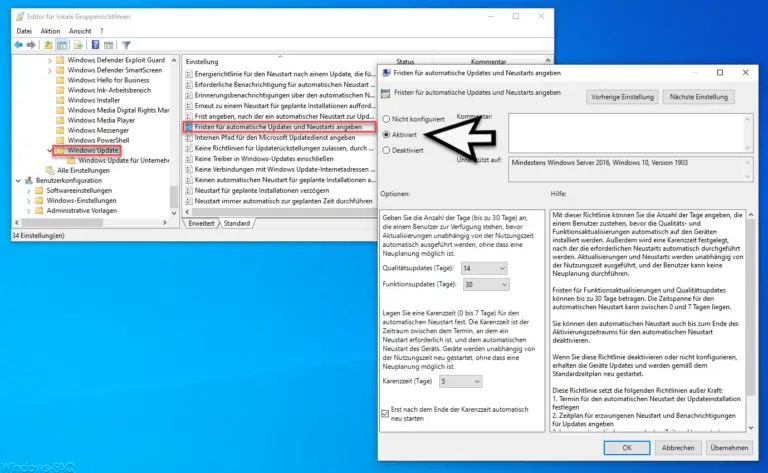
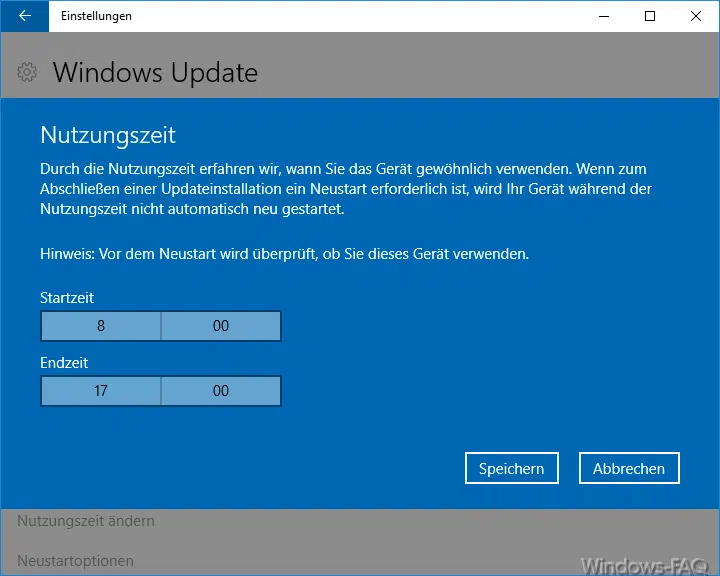

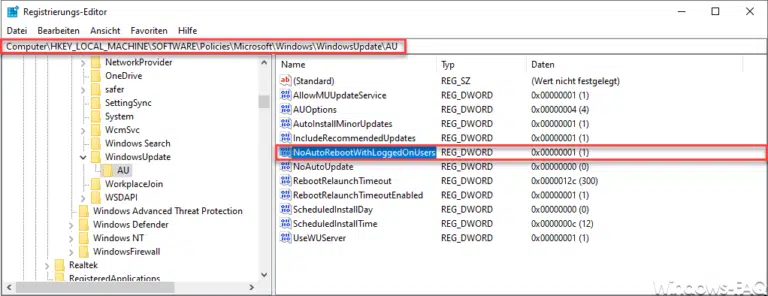
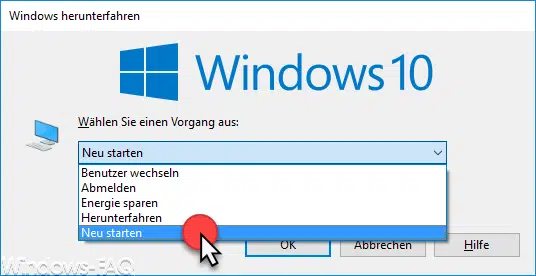












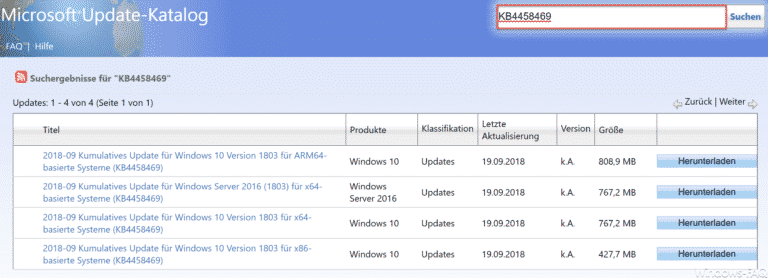

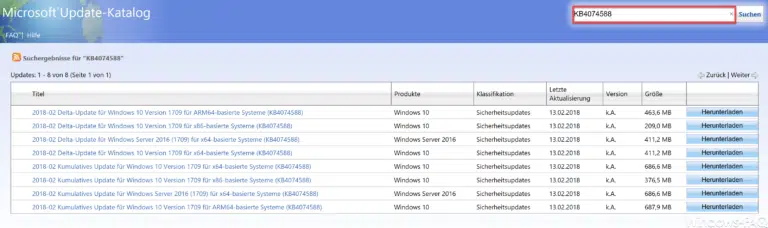


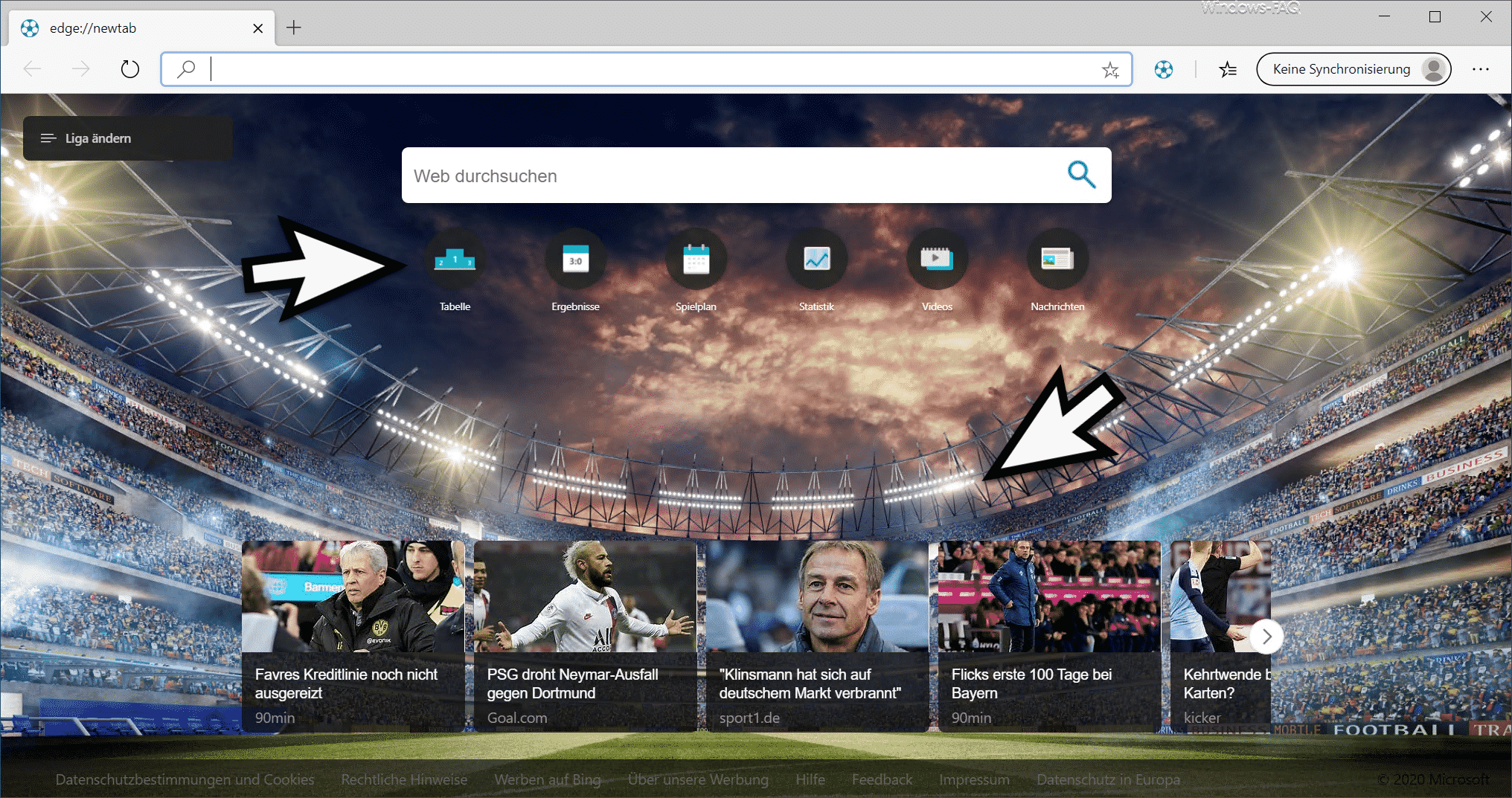

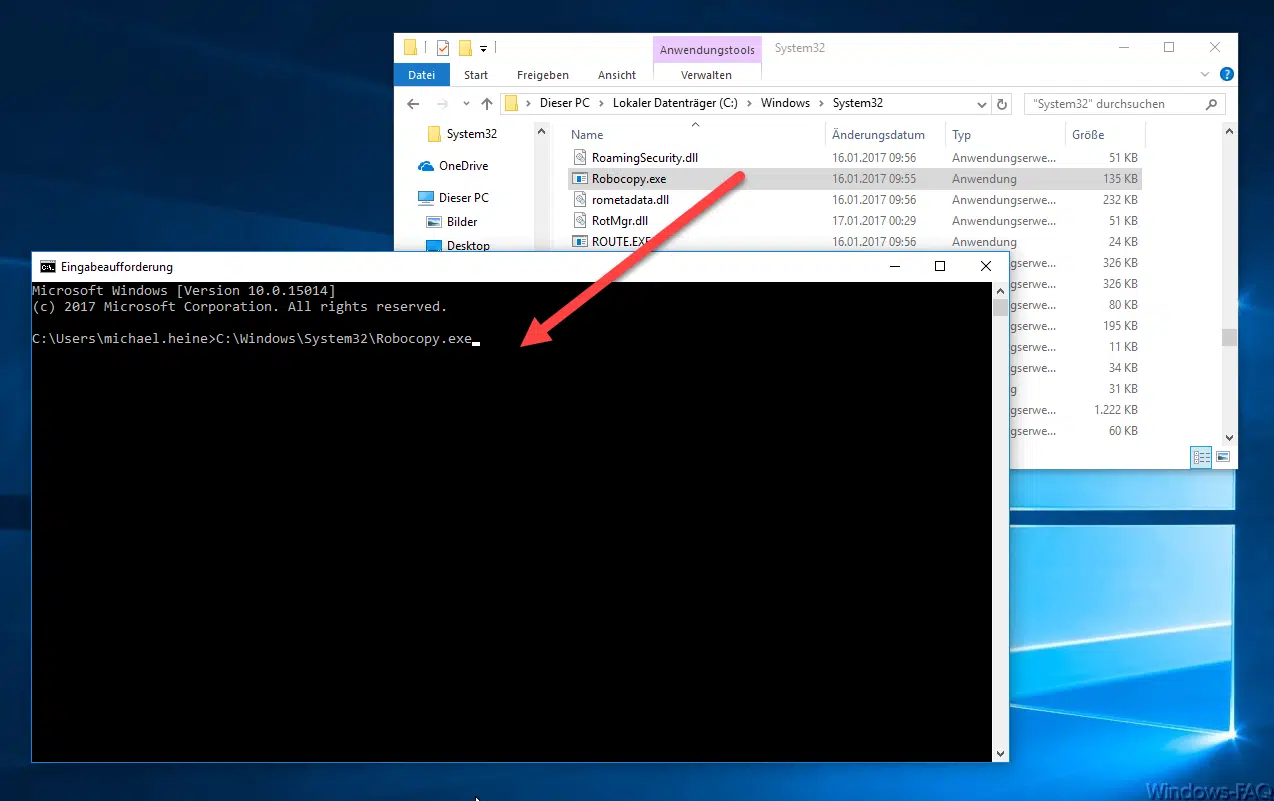
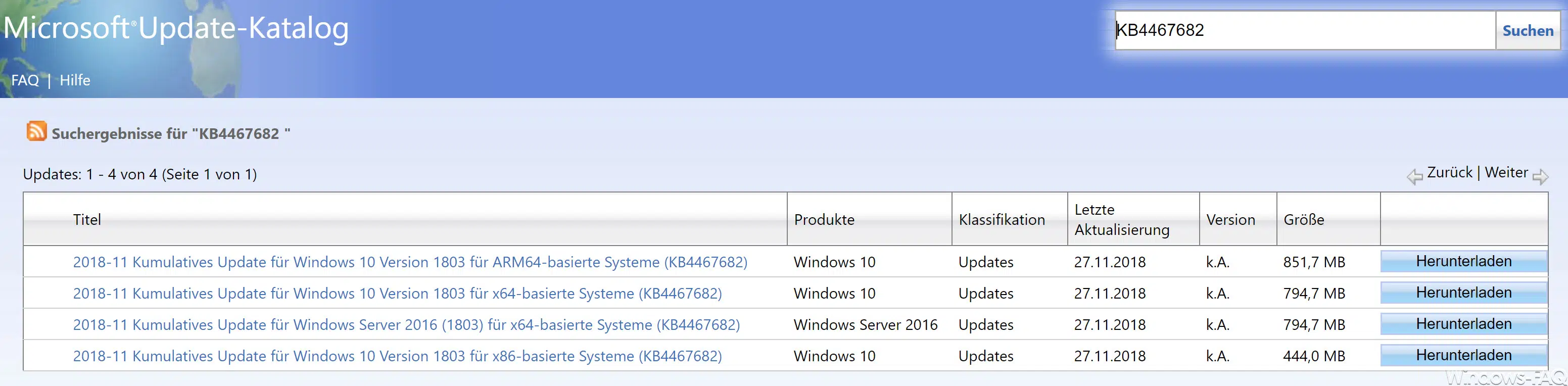




Neueste Kommentare